 Web-Frontend
Web-Frontend js-Tutorial
js-Tutorial Verwenden Sie die AngularJS-Anwendung, um auf die Bildbibliothek von Android phone_AngularJS zuzugreifen
Verwenden Sie die AngularJS-Anwendung, um auf die Bildbibliothek von Android phone_AngularJS zuzugreifenVerwenden Sie die AngularJS-Anwendung, um auf die Bildbibliothek von Android phone_AngularJS zuzugreifen
angularjs.zip herunterladen - 4,5 KB
Einführung
In diesem Artikel wird erläutert, wie Sie mit AngularJs die von Android-Apps bereitgestellten REST-APIs aufrufen, um auf die Bildbibliothek zuzugreifen.
Hintergrund
Es gibt viele Fernzugriffs-Apps für Android und IOS, aber den Entwicklern fehlen APIs für den Fernzugriff auf Mobiltelefonfunktionen. Daher wurde myMoKit entwickelt, um die Mängel von Softwarelösungen zu beheben.
Verwenden Sie den Code
Die Verwendung des Codes ist sehr einfach. Sie müssen lediglich über die Web-URL auf den myMoKit-Dienst verweisen und schon können Sie alle bereitgestellten REST-APIs sehen

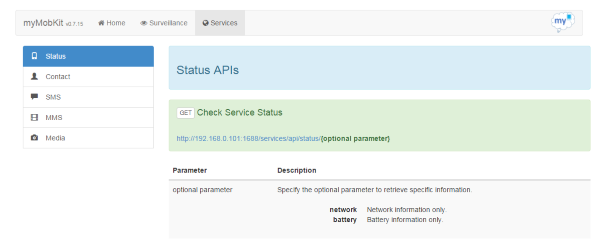
Diese API-Listen und Streaming-Medien in Mobiltelefonen können problemlos über den $resource-Dienst aufgerufen werden.

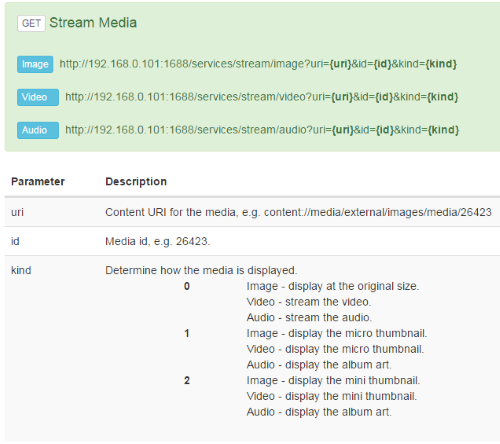
Sie können die Ressourcen erstellen, die Sie benötigen, um die Medienliste zurückzugeben
angular.module('resources.media', [ 'ngResource' ]);
angular.module('resources.media').factory(
'Media',
[
'$rootScope',
'$resource',
'$location',
'$http',
function($rootScope, $resource, $location, $http) {
var mediaServices = {};
mediaServices.getAllMedia = function(media) {
var path = $rootScope.host + '/services/api/media/' + media;
return $resource(path, {},
{
get : {
method : 'GET',
isArray : false
}
});
};
return mediaServices;
} ]);
Mit dem erstellten Modul können Sie ganz einfach alle Bilder und Videos abrufen
var getAllImages = function(){
Media.getAllMedia('image').get().$promise.then(
function success(resp, headers) {
$scope.allImages = resp;
$scope.images = $scope.allImages.images;
}, function err(httpResponse) {
$scope.errorMsg = httpResponse.status;
});
};
var getAllVideos = function(){
Media.getAllMedia('video').get().$promise.then(
function success(resp, headers) {
$scope.allVideos = resp;
$scope.videos = $scope.allVideos.videos;
}, function err(httpResponse) {
$scope.errorMsg = httpResponse.status;
});
};
Sie können eine Reihe von Bildern, die Sie über einen Webbrowser erhalten haben, ganz einfach anzeigen
<div class="alert alert-info">
<p> </p>
<h4 id="Usage-i-Image-Gallery-i">Usage - <i>Image Gallery</i></h4>
<p> </p>
<ul class="row">
<li class="col-lg-2 col-md-2 col-sm-3 col-xs-4" ng-repeat="image in images" style="margin-bottom:25px"><img class="img-responsive lazy" src="/static/imghwm/default1.png" data-src="{{streamImageLink}}?uri={{image.contentUri}}&&id={{image.id}}&kind=1" ng-click="showImage($index)" ng- / alt="Verwenden Sie die AngularJS-Anwendung, um auf die Bildbibliothek von Android phone_AngularJS zuzugreifen" ></li>
</ul>
</div>

Das Obige ist der gesamte Inhalt dieses Artikels. Ich hoffe, er gefällt Ihnen allen.
 JavaScript -Engines: Implementierungen vergleichenApr 13, 2025 am 12:05 AM
JavaScript -Engines: Implementierungen vergleichenApr 13, 2025 am 12:05 AMUnterschiedliche JavaScript -Motoren haben unterschiedliche Auswirkungen beim Analysieren und Ausführen von JavaScript -Code, da sich die Implementierungsprinzipien und Optimierungsstrategien jeder Engine unterscheiden. 1. Lexikalanalyse: Quellcode in die lexikalische Einheit umwandeln. 2. Grammatikanalyse: Erzeugen Sie einen abstrakten Syntaxbaum. 3. Optimierung und Kompilierung: Generieren Sie den Maschinencode über den JIT -Compiler. 4. Führen Sie aus: Führen Sie den Maschinencode aus. V8 Engine optimiert durch sofortige Kompilierung und versteckte Klasse.
 Jenseits des Browsers: JavaScript in der realen WeltApr 12, 2025 am 12:06 AM
Jenseits des Browsers: JavaScript in der realen WeltApr 12, 2025 am 12:06 AMZu den Anwendungen von JavaScript in der realen Welt gehören die serverseitige Programmierung, die Entwicklung mobiler Anwendungen und das Internet der Dinge. Die serverseitige Programmierung wird über node.js realisiert, die für die hohe gleichzeitige Anfrageverarbeitung geeignet sind. 2. Die Entwicklung der mobilen Anwendungen erfolgt durch reaktnative und unterstützt die plattformübergreifende Bereitstellung. 3.. Wird für die Steuerung von IoT-Geräten über die Johnny-Five-Bibliothek verwendet, geeignet für Hardware-Interaktion.
 Erstellen einer SaaS-Anwendung mit mehreren Mietern mit Next.js (Backend Integration)Apr 11, 2025 am 08:23 AM
Erstellen einer SaaS-Anwendung mit mehreren Mietern mit Next.js (Backend Integration)Apr 11, 2025 am 08:23 AMIch habe eine funktionale SaaS-Anwendung mit mehreren Mandanten (eine EdTech-App) mit Ihrem täglichen Tech-Tool erstellt und Sie können dasselbe tun. Was ist eine SaaS-Anwendung mit mehreren Mietern? Mit Multi-Tenant-SaaS-Anwendungen können Sie mehrere Kunden aus einem Sing bedienen
 So erstellen Sie eine SaaS-Anwendung mit mehreren Mietern mit Next.js (Frontend Integration)Apr 11, 2025 am 08:22 AM
So erstellen Sie eine SaaS-Anwendung mit mehreren Mietern mit Next.js (Frontend Integration)Apr 11, 2025 am 08:22 AMDieser Artikel zeigt die Frontend -Integration mit einem Backend, das durch die Genehmigung gesichert ist und eine funktionale edtech SaaS -Anwendung unter Verwendung von Next.js. erstellt. Die Frontend erfasst Benutzerberechtigungen zur Steuerung der UI-Sichtbarkeit und stellt sicher, dass API-Anfragen die Rollenbasis einhalten
 JavaScript: Erforschung der Vielseitigkeit einer WebspracheApr 11, 2025 am 12:01 AM
JavaScript: Erforschung der Vielseitigkeit einer WebspracheApr 11, 2025 am 12:01 AMJavaScript ist die Kernsprache der modernen Webentwicklung und wird für seine Vielfalt und Flexibilität häufig verwendet. 1) Front-End-Entwicklung: Erstellen Sie dynamische Webseiten und einseitige Anwendungen durch DOM-Operationen und moderne Rahmenbedingungen (wie React, Vue.js, Angular). 2) Serverseitige Entwicklung: Node.js verwendet ein nicht blockierendes E/A-Modell, um hohe Parallelitäts- und Echtzeitanwendungen zu verarbeiten. 3) Entwicklung von Mobil- und Desktop-Anwendungen: Die plattformübergreifende Entwicklung wird durch reaktnative und elektronen zur Verbesserung der Entwicklungseffizienz realisiert.
 Die Entwicklung von JavaScript: Aktuelle Trends und ZukunftsaussichtenApr 10, 2025 am 09:33 AM
Die Entwicklung von JavaScript: Aktuelle Trends und ZukunftsaussichtenApr 10, 2025 am 09:33 AMZu den neuesten Trends im JavaScript gehören der Aufstieg von Typenkripten, die Popularität moderner Frameworks und Bibliotheken und die Anwendung der WebAssembly. Zukunftsaussichten umfassen leistungsfähigere Typsysteme, die Entwicklung des serverseitigen JavaScript, die Erweiterung der künstlichen Intelligenz und des maschinellen Lernens sowie das Potenzial von IoT und Edge Computing.
 Entmystifizieren JavaScript: Was es tut und warum es wichtig istApr 09, 2025 am 12:07 AM
Entmystifizieren JavaScript: Was es tut und warum es wichtig istApr 09, 2025 am 12:07 AMJavaScript ist der Eckpfeiler der modernen Webentwicklung. Zu den Hauptfunktionen gehören eine ereignisorientierte Programmierung, die Erzeugung der dynamischen Inhalte und die asynchrone Programmierung. 1) Ereignisgesteuerte Programmierung ermöglicht es Webseiten, sich dynamisch entsprechend den Benutzeroperationen zu ändern. 2) Die dynamische Inhaltsgenerierung ermöglicht die Anpassung der Seiteninhalte gemäß den Bedingungen. 3) Asynchrone Programmierung stellt sicher, dass die Benutzeroberfläche nicht blockiert ist. JavaScript wird häufig in der Webinteraktion, der einseitigen Anwendung und der serverseitigen Entwicklung verwendet, wodurch die Flexibilität der Benutzererfahrung und die plattformübergreifende Entwicklung erheblich verbessert wird.
 Ist Python oder JavaScript besser?Apr 06, 2025 am 12:14 AM
Ist Python oder JavaScript besser?Apr 06, 2025 am 12:14 AMPython eignet sich besser für Datenwissenschaft und maschinelles Lernen, während JavaScript besser für die Entwicklung von Front-End- und Vollstapel geeignet ist. 1. Python ist bekannt für seine prägnante Syntax- und Rich -Bibliotheks -Ökosystems und ist für die Datenanalyse und die Webentwicklung geeignet. 2. JavaScript ist der Kern der Front-End-Entwicklung. Node.js unterstützt die serverseitige Programmierung und eignet sich für die Entwicklung der Vollstapel.


Heiße KI -Werkzeuge

Undresser.AI Undress
KI-gestützte App zum Erstellen realistischer Aktfotos

AI Clothes Remover
Online-KI-Tool zum Entfernen von Kleidung aus Fotos.

Undress AI Tool
Ausziehbilder kostenlos

Clothoff.io
KI-Kleiderentferner

AI Hentai Generator
Erstellen Sie kostenlos Ai Hentai.

Heißer Artikel

Heiße Werkzeuge

VSCode Windows 64-Bit-Download
Ein kostenloser und leistungsstarker IDE-Editor von Microsoft

SublimeText3 Linux neue Version
SublimeText3 Linux neueste Version

ZendStudio 13.5.1 Mac
Leistungsstarke integrierte PHP-Entwicklungsumgebung

SublimeText3 Englische Version
Empfohlen: Win-Version, unterstützt Code-Eingabeaufforderungen!

Herunterladen der Mac-Version des Atom-Editors
Der beliebteste Open-Source-Editor





